wps2019怎么调整字符间距?wps2019调整字符间距教程
在编辑文档的时候,如果想要增加字符间的距离,这时该怎么样来调整呢?下面就一起来看看wps2019怎么样调整字符间距的方法吧。

wps2019调整字符间距教程
首先我们在电脑上打开wps2019,然后输入要编辑的文字

用鼠标拖动选中要调整字符间距的文字,然后右键点击选中的文字,在弹出菜单中选择“字体”菜单项。
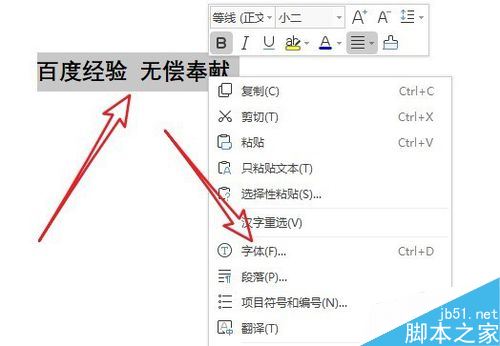
这时就会打开wps2019的字体窗口,在窗口中我们点击“字符间距”的选项卡。
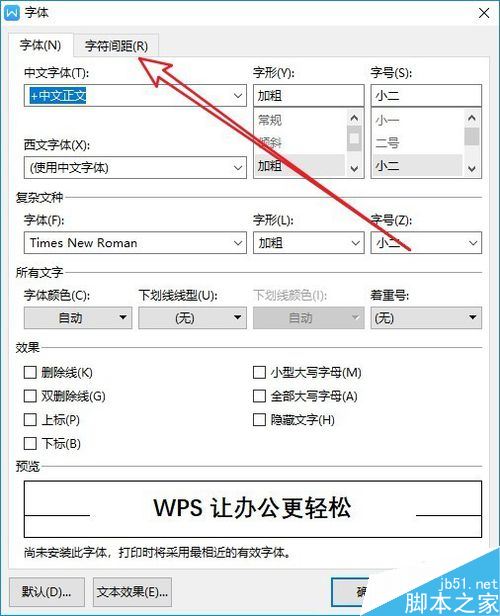
在打开的字符间距窗口中,我们可以看到一个“间距”的设置项,点击下拉按钮,在弹出菜单中选择“加宽”菜单项。
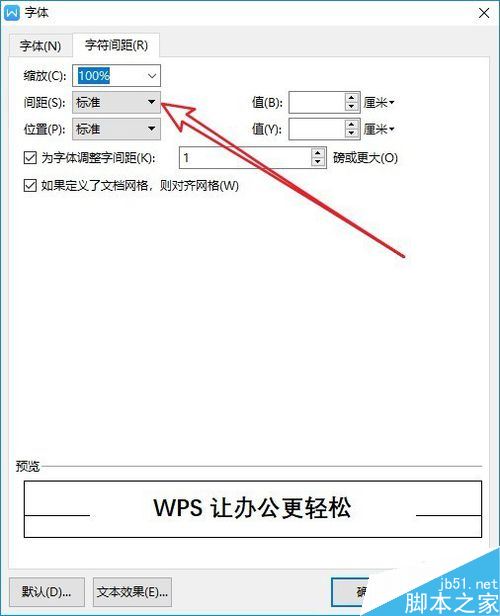
接下来在后面的值设置框中,调整间距的数值,在调整过程中,可以通过下面的预览窗口来查看调整的效果。
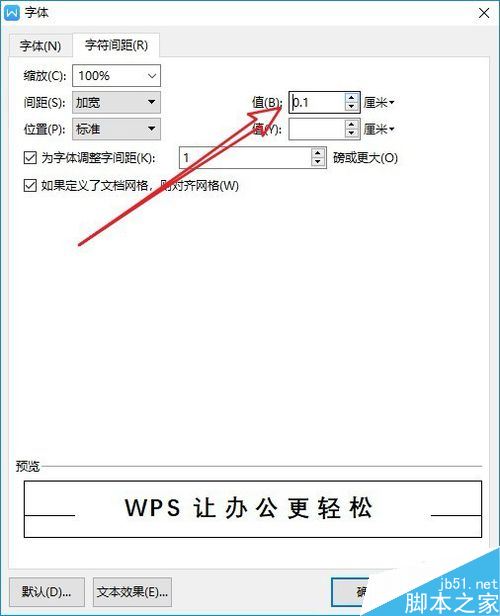
最后我们来对比一下调整了字符间距与没有调整间距的效果。

推荐阅读:
wps2019怎么删除云文档?wps2019备份云文档的删除方法
wps2019如何将文档、表格区分开?wps2019区分文档、表格教程
wps2019表格中怎么开启护眼模式?wps2019开启护眼模式教程
wps2019字间距 wps2019怎么调行间距 wps2019行距 wps2019字间距怎么调 wps2019行距哪里调 wps2019表格字体间距怎么调 w版权声明
本文来自投稿,不代表本站立场,转载请注明出处。
